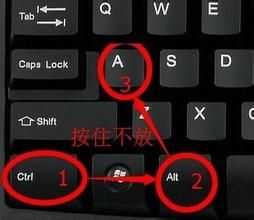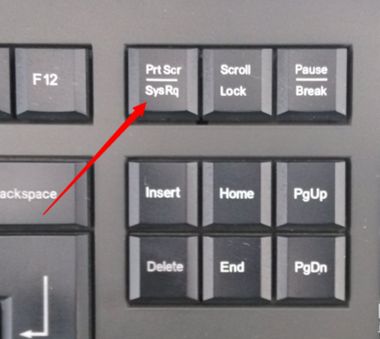截图快捷键一
使用键盘中的Print Scr Sysrq 键实现全屏截图:Print Scr Sysrq 键,其位于键盘的右上方,如上图所示,按下此键,就可以实现在当前屏幕上全屏截图,也就是可以截图我们所看到的显示器所有界面。

截图快捷键二
使用Alt + Print Screen SysRq键实现活动截图:同时按下键Alt + Print Screen SysRq键即可完成当前活动区域的界面截图,什么是活动截面,最简单的理解为你现在所操作的页面,比如现在正在聊天,那么同时按下Alt + Print Screen SysRq键就可以将我们的聊天框界面截图下来。

截图快捷键三
同时按下Ctrl+Alt+A键可实现选择区域截图(该快捷键需要在登陆QQ后才可以使用):其实截图快捷键方法一和二都属于系统截图快捷键,但截图快捷键三使用的是QQ软件中聊天框中截图快捷键,因此只有登陆QQ后,该快捷键才有效,同时按下Ctrl+Alt+A键后我们会发现鼠标变成了多彩色,这个时候我们可以任意拖动鼠标来选择区域截图。
以上3种截图快捷键,就是我们最常用最方便的截图快捷键了,到了这里不少新手朋友可能会问,我截图了怎么才能看到呢?其实选用以上3种方法截图后我们要看到要保存都需要在画图或其它相关软件中粘帖后才可见。我们可以打开画图工具(从电脑桌面 - 程序 -附件 - 画图),然后粘帖(快捷键:CTRL+V)进去就可以看到了,或者也可以直接打开与好友聊天对话框中粘帖也可以看到,之后我们就可以选择保存或编辑所截的图片操作了。

QQ截图快捷功能一
一:首先介绍下QQ截图,QQ是大家使用最多的聊天工具,几乎每台电脑都有,所以使用QQ截图是非常方便的,目前QQ聊天工具中的截图功能还是比较多的,比如何以在截图上打上说明文字,画箭头,画一些形状等,下面看具体使用方法:
1、首先登陆QQ,随便打开一个好友进入聊天界面,然后点击截图工具按纽即可。也可以使用快捷键(Ctrl+ALt+A)
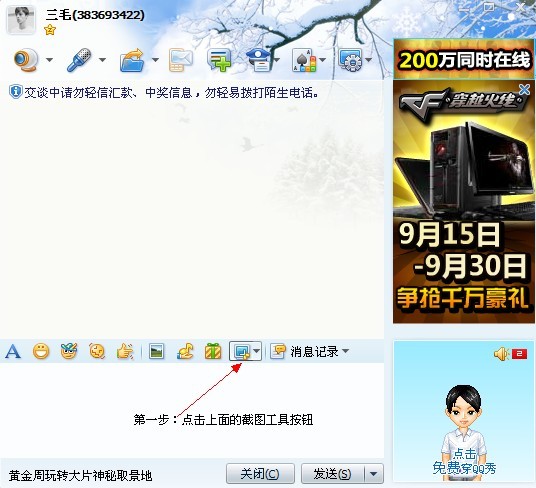
QQ截图快捷功能二
点击截图按纽后这时鼠标的颜色变为彩色,我们这时就可以用鼠标拖动一个我们需要截图区域出来,然后点击截图由下脚的完成即可。
同时在未点完成之前,在完成的前面有不少图标,其中A为文字,点击A字,然后在截图所需要的位置拉动一个文字区域就可以在图片中打字了,效果如上图。如果需要设置,比如截图时隐藏这个聊天窗口,可在设置里将截图时隐藏当前窗口即可。
(本文来源于图老师网站,更多请访问http://m.tulaoshi.com/kuaijiejian/)![]()
截图设置请点想下小箭头,具体使用由于比较简单,这里就不罗嗦了,大家自己去尝试下就知道了。
浏览器截图技巧一
如果你使用的是傲游浏览器或360浏览器等非IE浏览器默认都是支持的,那么你就可以使用它自带的截图功能进行截图。
在菜单栏的工具-屏幕截图中有全屏截图、区域截图、窗口截图等几个选项,可以按照自己的需要进行截图。其中区域截图的默认快捷键是:Ctrl+F1

浏览器截图技巧二

浏览器截图技巧三
有些浏览器还有专门的截图插件,可以截取当前屏幕也可以截图当前网页。同时也可以配合快捷键截取任意部分。例如:360安全浏览器扩展程序中就有截图的功能,指定区域截图快捷键:Ctrl+Shift+X;保存完整网页为图片截图快捷键:Ctrl+M

微信公众号搜索“图老师”或者“tulaoshi_com”加关注,每天最新的美食、健康、育儿、美妆、美容、手工DIY等教程让你一手全掌握。推荐关注!【微信扫描下图可直接关注】